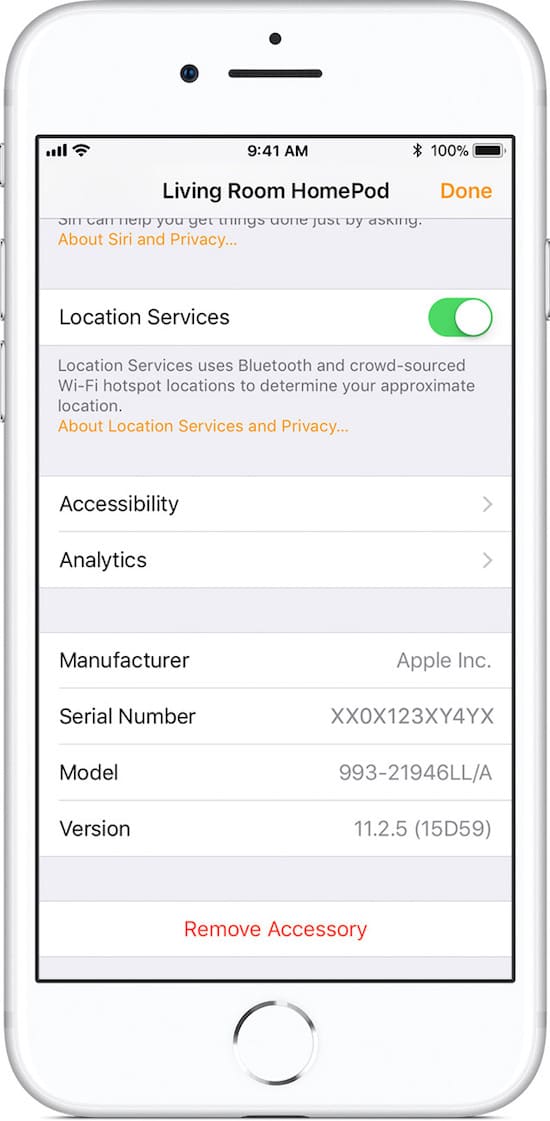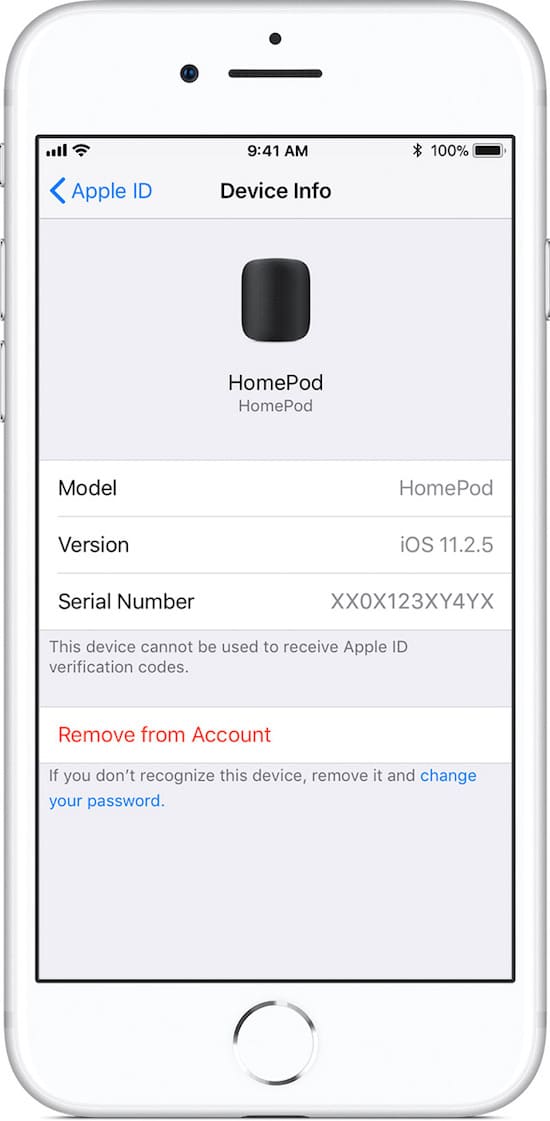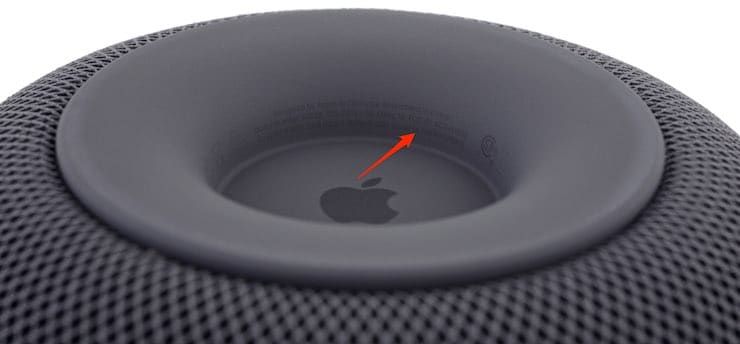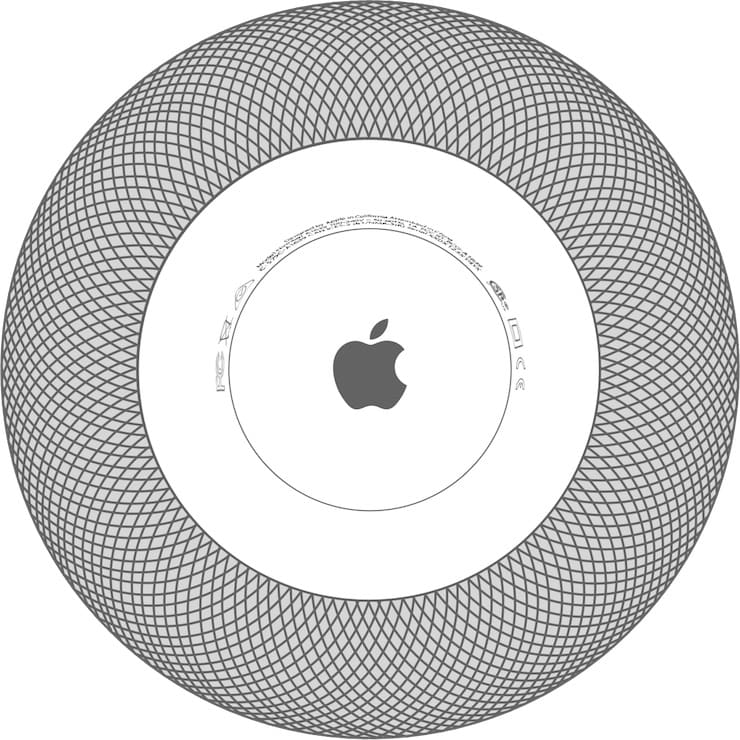Информация о серийном номере HomePod потребуется при регистрации колонки в Apple, а также при обращении за техподдержкой. А порядковый номер iOS пригодится тогда, когда выйдет новая версия программного обеспечения.
Как посмотреть серийный номер и версию iOS HomePod в приложении Дом
1. Откройте приложение Дом на своем iPhone, iPad или iPod touch с операционной системой iOS версии 11.2.5 или новее.
2. Перейдите на вкладку Дом.
3. Нажмите на иконку с изображением HomePod при помощи 3D Touch-жеста и удерживайте её, пока не появится опция настроек под названием Детали.
4. В нижней части экрана отобразится серийный номер и версия iOS вашей колонки HomePod.
ПО ТЕМЕ: Как сработает Привет, Siri, если команду услышат одновременно iPhone, iPad, Mac и HomePod.
Как найти серийный номер и версию iOS HomePod в приложении Настройки
1. Откройте Настройки на своем iPhone, iPad или iPod touch с операционной системой iOS версии 11.2.5 или новее.
2. Нажмите на раздел Apple ID (имя и фамилия) в верхней части экрана.
3. Прокрутите вниз и нажмите на надпись Ваш HomePod в списке устройств, привязанных к вашему Apple ID.
4. Серийный номер HomePod будет отображаться в нижней части экрана, рядом с информацией о версии iOS вашего устройства.
Наконец, “серийник” HomePod можно посмотреть и непосредственно на самой колонке – он напечатан в углублении на нижней панели рядом с номером модели и другой правовой информацией для регулирующих органов.
Смотрите также: